How to: So kannst du die öffentliche iOS 15 Beta auf dein iPhone herunterladen
Apples iOS 15 Public Beta ist live - hier erfährst du, wie du sie installieren kannst
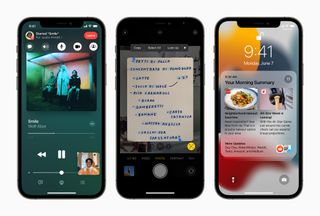
Es ist Zeit zu experimentieren: Die iOS 15 Entwickler-Beta ist da und jeder mit einem kompatiblen iPhone und einer bezahlten Apple Developer-Mitgliedschaft kann Apples neueste mobile Tricks herunterladen und testen.
Während der WWDC 2021 hat Apple die zukünftigen Betriebssysteme für seine beliebteste Hardware enthüllt, darunter macOS 12, iPadOS 15, watchOS 8 und tvOS 15, für die heute ebenfalls Entwicklerbetas zum Download bereitstehen.
Wenn du auf der Suche nach der öffentlichen Beta von iOS 15 bist, haben wir gute Nachrichten: Sie steht für jeden zum Download bereit. Du kannst dir auch die Entwickler-Beta holen, wenn du willst, da sie neue Funktionen vor der öffentlichen Beta erhält, aber sie ist etwas umständlicher und wird zweifelsohne viele Bugs und unfertige Funktionen haben, die sie für den täglichen Gebrauch des iPhones ungeeignet machen.
Wenn du die Entwickler-Beta haben willst, musst du dich mit deiner Apple ID für das Entwicklerprogramm anmelden, sonst kannst du den iOS 15 Beta Download nicht sehen. Wenn du nicht bereit bist, für das Privileg zu bezahlen, nimm einfach die öffentliche iOS 15 Beta.
Du musst außerdem ein kompatibles Gerät besitzen: jedes iPhone vom iPhone 12 bis zum iPhone 6S läuft mit iOS 15, ebenso wie die beiden iPhone SE-Modelle und der iPod Touch (7. Generation). Unabhängig davon, welches Gerät du besitzt, empfehlen wir dir, dein iPhone zu sichern*, bevor du die Entwickler-Beta installierst, da du es möglicherweise wipen musst, um später einen stabilen iOS 14-Build neu zu installieren.
Du wurdest gewarnt, also gehen wir davon aus, dass du weißt, worauf du dich einlässt. Im Folgenden erklären wir dir, wie du die öffentliche Beta von iOS 15 herunterladen kannst - und darunter die Entwickler-Beta, wenn du es wirklich willst.
- macOS 12 Monterey angekündigt - hier ist alles, was später im Jahr 2021 auf MacBooks kommt
- Neues iPadOS 15: Funktionen, Erscheinungsdatum und was du wissen musst
So installierst du die iOS 15 Public Beta auf deinem iPhone

Hier erfährst du, wie du die öffentliche Beta von iOS 15 bekommst, die sicherer ist als die Entwickler-Beta, aber immer noch heikel ist. Genau wie die Entwickler-Beta wird auch die öffentliche Version mehrere Updates erhalten, von denen jedes ein paar mehr Vorteile und Funktionen als das letzte Update hat.
Get the best Black Friday deals direct to your inbox, plus news, reviews, and more.
Sign up to be the first to know about unmissable Black Friday deals on top tech, plus get all your favorite TechRadar content.
(Du musst sicherstellen, dass dein iPhone kompatibel ist - alle Modelle vom iPhone 12 bis zum iPhone 6S laufen mit iOS 15, ebenso die beiden iPhone SE und der iPod Touch (7. Generation)).
Zuerst musst du dir ein öffentliches Beta-Profil besorgen. Öffne mit dem Gerät, das du auf iOS 15 aktualisieren möchtest, Safari (sorry, Chrome-Fans) und gehe auf die Apple Beta Software Program Website und klicke auf den "Anmelden"-Button. Du wirst aufgefordert, dich mit deiner Apple ID anzumelden, um deinen Account zu registrieren, falls du das noch nicht getan hast.
Dann wirst du aufgefordert, das Softwareprofil auf dein Gerät zu laden - tippe dazu auf die Schaltfläche "Profil laden". Du musst dieses Profil aktivieren, indem du die Einstellungen-App öffnest. Unter deinen iCloud-Account-Informationen sollte sich eine neue Auswahl befinden: "Profil-Download". Tippe darauf und dann auf "Installieren", woraufhin du aufgefordert wirst, dein Gerät neu zu starten.
Nach dem Neustart solltest du in der Lage sein, dein iPhone auf iOS 15 zu aktualisieren, so wie du ein typisches Software-Update installieren würdest. Gehe zu Einstellungen > Allgemein > Software Update und tippe auf "Installieren".
So kannst du iOS 15 auf deinem iPhone installieren (Entwickler-Beta)
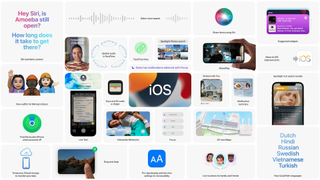
...unseren Youtube-Kanal?
...unsere Facebook-Page?
Gehe auf die Apple Developer Seite. Melde dich mit deiner Apple ID an und stimme den Allgemeinen Geschäftsbedingungen von Apple zu, falls du das nicht schon getan hast. Gehe dann auf die Seite Downloads. Wenn die iOS 15 Entwickler-Beta nicht angezeigt wird, bedeutet das, dass du nicht den nötigen Entwicklerzugang hast, um sie herunterzuladen.
Angenommen du hast keinen Account, dann gehe auf die Anmeldeseite für das Programm und wähle "Start Your Enrollment". Gib die notwendigen persönlichen und Zahlungsinformationen ein und klicke auf 'Kaufen'.
Dein Account sollte nun Entwicklerzugang haben. Gehe zurück auf die Apple Developer Downloads Seite, vorzugsweise in deinem iPhone Browser, und iOS 15 sollte nun sichtbar sein. Tippe daneben auf 'Download', wodurch das Konfigurationsprofil direkt auf deinem Smartphone platziert wird.
(Wenn du die Beta auf deinem Computer herunterlädst, musst du sie per E-Mail an dich selbst schicken, die E-Mail auf deinem iPhone öffnen und auf den Anhang tippen.)
Gehe auf deinem iPhone zu Einstellungen > Allgemein > Software Update. Dein neues iOS 15 Update sollte nun sichtbar sein, also tippe auf Herunterladen und installieren. Gib deinen Zugangscode ein, falls nötig, und die neue Entwickler-Beta sollte sich installieren und dein iPhone zurücksetzen.
* Link englischsprachig

Hallöchen, ich bin Franzi.
Als Chefredakteurin bei TechRadar Deutschland bin ich unter anderem verantwortlich für die Bereiche Smartphones, Tablets und Fitness.
Wenn ich nicht gerade nach neuesten News für euch das Internet durchforste oder frisch gelaunchte Geräte teste, backe ich, tauche ein in die Welt von Azeroth, schmökere in Romanen auf meinem Kindle Paperwhite oder sitze mit einer Tasse Tee gemütlich auf dem Sofa, ganz im Sinne von Netflix & Chill. Dazu eine schlafende Katze auf dem Schoß und ich bin glücklich.
Du möchtest, dass dein Produkt bei uns vorgestellt wird oder hast Neuigkeiten, die wir unbedingt in die Welt hinausstreuen sollen? Dann melde dich am besten unter fschaub[at]purpleclouds.de.
Ich freue mich auf deine Nachricht!